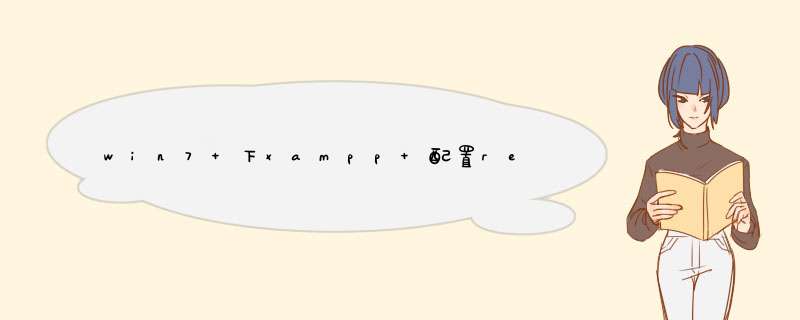
下载完成后解压到任意盘符如:D:/redis
里面包括:如图所示。
redis-server.exe:服务程序
redis-check-dump.exe:本地数据库检查
redis-check-aof.exe:更新日志检查
redis-benchmark.exe:性能测试,用以模拟同时由N个客户端发送M个 SETs/GETs 查询 (类似于 Apache 的ab 工具).
当然还需要一个:redis.conf(具体内容网上随便搜都会有)
2、启动redis:
用cmd命令进入到redis的根目录,
输入命令:redis-server.exe redis.conf
启动后如图所示:
启动cmd窗口要一直开着,关闭后则Redis服务关闭。
3、这时服务开启着,另外开一个窗口进行,设置客户端:
输入命令:redis-cli.exe -h 192.168.2.168 -p 6379(这个ip自己定哈,6379为redis默认端口)
输入后如图所示:
4、安装redis扩展
首先,查看所用php编译版本V6/V9 在phpinfo()中查看
5、去相应网站下载redis扩展:
如图所示下载对应版本的redis扩展
6、将下载的php_redis.dll放在php扩展目录中(ext),并修改配置文件php.ini
添加 扩展的时候一定要
extension=php_igbinary.dll
extension=php_redis.dll
这个顺序如图:
7、重新启动服务,查看phpinfo(),出现如图表示成功;
8、PHP代码测试
$redis = new Redis()
$redis->connect("192.168.138.2","6379") //php客户端设置的ip及端口
//存储一个 值
$redis->set("say","Hello World")
echo $redis->get("say")//应输出Hello World
//存储多个值
$array = array('first_key'=>'first_val',
'second_key'=>'second_val',
'third_key'=>'third_val')
$array_get = array('first_key','second_key','third_key')
$redis->mset($array)
var_dump($redis->mget($array_get))
PHP 7安装Redis扩展1、php *** 作第一步就是要安装对应的扩展。在Windows环境下则是对应的.dll文件。Windows环境下由于编译环境不同,对应扩展在选择的时候需要注意当前php的先关信息。可以通过phpinfo()查看。如果可以看到对应的环境,这在选择扩展的时候有用
2、选择对应PHP环境扩展
通过以上图我们可以看到“VC14”和“ts”这样的字样,如果不明白的同学在找对应扩展的时候也一样要找到这样的字样。
3、安装PHP 7扩展
下载php_redis-20160319-ts-vc14-x64.zip之后解压,将解压后的php_redis.dll文件放到php\ext目录下。然后在php.ini末尾添加extension=php_redis.dll。重启Apache服务。再次通过phpinfo()查看,如图表示安装成功
测试例子
1、扩展安装成功之后需要验证下是否可以用。web服务器目录下创建文件输入下面内容:
<?php
$redis = new Redis()
$redis->connect('127.0.0.1',6379)
$redis->set('test','hello redis')
echo $redis->get('test')
?>
2、然后在网页上访问,如果有hello redis输入则表示扩展安装成功。
1下载安装文件,选择稳定版本2点击安装exe文件,进行安装。选择好路径,一直到安装结束即可。3点击Service查看Redis服务是否正确的安装。Windows--》Service.msc。默认的端口为6379。服务已启动。
4使用客户端工具进行连接,出现如下画面即成功。
5使用CMD工具,安装另一个Redis实例服务,端口为6369.需要提前建好6369端口使用的conf文件
如:C:\Users\Gray>E:\redis-2.8.17\redis-server.exe --service-installE:\redis-2.8.17\redis6369.conf --service-name RedisServer6369 --port 6369
试验了几次都没有提示成功的信息,但是查看服务成功了,而且用客户端连接也成功了。
6查看6369端口的redis服务
7使用客户端连接6369 redis服务,出现如下界面表示成功
8至此,大功告成。
欢迎分享,转载请注明来源:内存溢出

 微信扫一扫
微信扫一扫
 支付宝扫一扫
支付宝扫一扫
评论列表(0条)